-
 Bitcoin
Bitcoin $116800
2.06% -
 Ethereum
Ethereum $3934
7.42% -
 XRP
XRP $3.369
13.23% -
 Tether USDt
Tether USDt $1.000
-0.01% -
 BNB
BNB $786.5
2.72% -
 Solana
Solana $175.0
4.54% -
 USDC
USDC $0.9999
-0.03% -
 Dogecoin
Dogecoin $0.2226
8.65% -
 TRON
TRON $0.3381
-0.04% -
 Cardano
Cardano $0.7954
7.94% -
 Stellar
Stellar $0.4673
16.85% -
 Hyperliquid
Hyperliquid $40.96
8.48% -
 Sui
Sui $3.779
9.24% -
 Chainlink
Chainlink $19.04
14.21% -
 Bitcoin Cash
Bitcoin Cash $576.5
1.06% -
 Hedera
Hedera $0.2645
9.00% -
 Avalanche
Avalanche $23.27
5.63% -
 Ethena USDe
Ethena USDe $1.001
-0.01% -
 Litecoin
Litecoin $121.2
0.01% -
 UNUS SED LEO
UNUS SED LEO $8.991
0.02% -
 Toncoin
Toncoin $3.326
1.00% -
 Shiba Inu
Shiba Inu $0.00001284
4.08% -
 Uniswap
Uniswap $10.52
8.51% -
 Polkadot
Polkadot $3.876
5.92% -
 Dai
Dai $0.0000
-0.02% -
 Bitget Token
Bitget Token $4.459
2.12% -
 Cronos
Cronos $0.1500
3.83% -
 Monero
Monero $260.0
-8.69% -
 Pepe
Pepe $0.00001109
5.52% -
 Aave
Aave $282.3
7.00%
comment ajouter du kucoin à l'authentificateur Google
En activant 2FA à l'aide de Google Authenticator, vous pouvez protéger votre compte KuCoin avec une couche de sécurité supplémentaire, le protégeant contre tout accès non autorisé.
Oct 29, 2024 at 08:10 pm
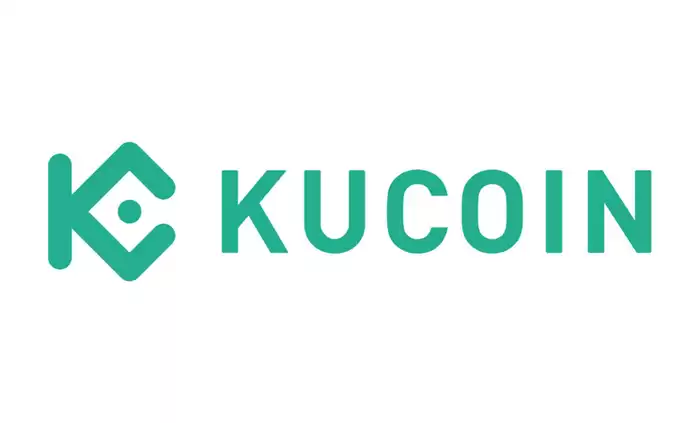
Comment ajouter KuCoin à Google Authenticator
Étape 1 : Installez Google Authenticator
Téléchargez l'application Google Authenticator sur votre appareil iOS ou Android.
Étape 2 : ouvrez KuCoin et activez 2FA
Accédez au site Web KuCoin et connectez-vous à votre compte.
Passez la souris sur « Compte » et sélectionnez « Centre de sécurité ».
Cliquez sur "Activer 2FA".
Étape 3 : Scannez le code QR
Sélectionnez « Google Authenticator » parmi les méthodes 2FA disponibles.
Ouvrez votre application Google Authenticator et appuyez sur l'icône "+" pour ajouter un nouveau compte.
Scannez le code QR affiché sur le site Web KuCoin à l'aide de votre application appareil photo.
Étape 4 : Entrez le code de confirmation
L'application générera un code de confirmation à 6 chiffres.
Entrez ce code dans le champ correspondant sur le site Web de KuCoin et cliquez sur « Confirmer ».
Étape 5 : Codes de récupération de sauvegarde
KuCoin vous fournira une liste de codes de récupération.
Enregistrez ces codes en toute sécurité, car ils sont essentiels pour retrouver l'accès à votre compte en cas de perte de votre appareil ou d'oubli de votre mot de passe.
Étape 6 : Activer l'authentificateur
Une fois que vous avez scanné avec succès le code QR et saisi le code de confirmation, cliquez sur « Activer l'authentificateur » pour activer 2FA pour votre compte KuCoin.
Étape 7 : tester 2FA
Après avoir activé 2FA, KuCoin vous demandera de saisir un code de vérification depuis l'application Google Authenticator.
Ouvrez l'application et générez un nouveau code.
Entrez le code dans le champ prévu sur le site Web de KuCoin.
Si le code est correct, la configuration 2FA sera confirmée.
Clause de non-responsabilité:info@kdj.com
Les informations fournies ne constituent pas des conseils commerciaux. kdj.com n’assume aucune responsabilité pour les investissements effectués sur la base des informations fournies dans cet article. Les crypto-monnaies sont très volatiles et il est fortement recommandé d’investir avec prudence après une recherche approfondie!
Si vous pensez que le contenu utilisé sur ce site Web porte atteinte à vos droits d’auteur, veuillez nous contacter immédiatement (info@kdj.com) et nous le supprimerons dans les plus brefs délais.
-
 YALA Échangez maintenant
YALA Échangez maintenant$0.3595
78.22%
-
 OSAK Échangez maintenant
OSAK Échangez maintenant$0.0...02018
37.53%
-
 SIREN Échangez maintenant
SIREN Échangez maintenant$0.09940
35.37%
-
 MYX Échangez maintenant
MYX Échangez maintenant$2.2
27.53%
-
 MAGIC Échangez maintenant
MAGIC Échangez maintenant$0.2826
26.30%
-
 BB Échangez maintenant
BB Échangez maintenant$0.1353
25.24%
- Bitcoin en 2025: l'impossibilité de la propriété?
- 2025-08-08 20:30:12
- Ascension de Zora: surtension du volume de négociation, cible de prix en vue
- 2025-08-08 20:30:12
- Solana, Rollblock et Crypto Gaming: tracer les tendances en 2025
- 2025-08-08 19:50:11
- Blockchainfx: Les investisseurs de prévente de la crypto ne peuvent pas ignorer
- 2025-08-08 19:10:12
- Pompe.fun, memecoins, verre plein: les guerres de lancement de Solana se réchauffent!
- 2025-08-08 18:50:12
- Crypto Market se réchauffe: Altcoin Spree passe à la capitalisation boursière à 3,87T $
- 2025-08-08 19:05:02
Connaissances connexes

Comment utiliser le trading de marge sur Poloniex
Aug 08,2025 at 09:50am
Comprendre le trading sur la marge sur Poloniex

Comment utiliser le trading avancé sur les Gémeaux
Aug 08,2025 at 04:07am
Comprendre le trading avancé sur les Gémeaux Le commerce avancé sur les Gémeaux fait référence à une suite d'outils et de types de commandes conçu...

Comment obtenir mes clés API de Kucoin
Aug 08,2025 at 06:50pm
Comprendre les clés API sur Kucoin Les touches API sont des outils essentiels pour les utilisateurs qui souhaitent interagir avec les plateformes de t...

Comment déposer USD sur Bitstamp
Aug 07,2025 at 05:18pm
Comprendre les dépôts Bitstamp et USD Bitstamp est l'un des échanges de crypto-monnaie les plus anciens de l'industrie, offrant aux utilisateu...

Comment utiliser l'interface Kraken Pro
Aug 08,2025 at 09:57am
Comprendre la disposition de l'interface Kraken Pro L' interface Kraken Pro est conçue pour les commerçants novices et expérimentés à la reche...
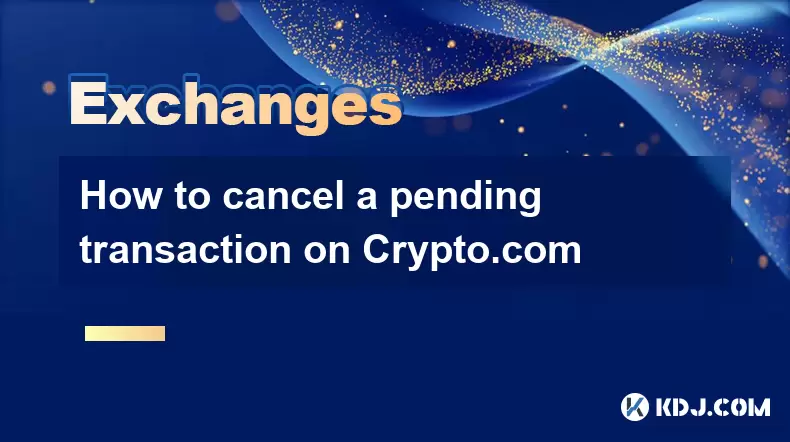
Comment annuler une transaction en attente sur crypto.com
Aug 08,2025 at 08:42pm
Comprendre les transactions en attente sur crypto.com Lors de l'utilisation de Crypto.com , une transaction en attente fait référence à un transfe...

Comment utiliser le trading de marge sur Poloniex
Aug 08,2025 at 09:50am
Comprendre le trading sur la marge sur Poloniex

Comment utiliser le trading avancé sur les Gémeaux
Aug 08,2025 at 04:07am
Comprendre le trading avancé sur les Gémeaux Le commerce avancé sur les Gémeaux fait référence à une suite d'outils et de types de commandes conçu...

Comment obtenir mes clés API de Kucoin
Aug 08,2025 at 06:50pm
Comprendre les clés API sur Kucoin Les touches API sont des outils essentiels pour les utilisateurs qui souhaitent interagir avec les plateformes de t...

Comment déposer USD sur Bitstamp
Aug 07,2025 at 05:18pm
Comprendre les dépôts Bitstamp et USD Bitstamp est l'un des échanges de crypto-monnaie les plus anciens de l'industrie, offrant aux utilisateu...

Comment utiliser l'interface Kraken Pro
Aug 08,2025 at 09:57am
Comprendre la disposition de l'interface Kraken Pro L' interface Kraken Pro est conçue pour les commerçants novices et expérimentés à la reche...
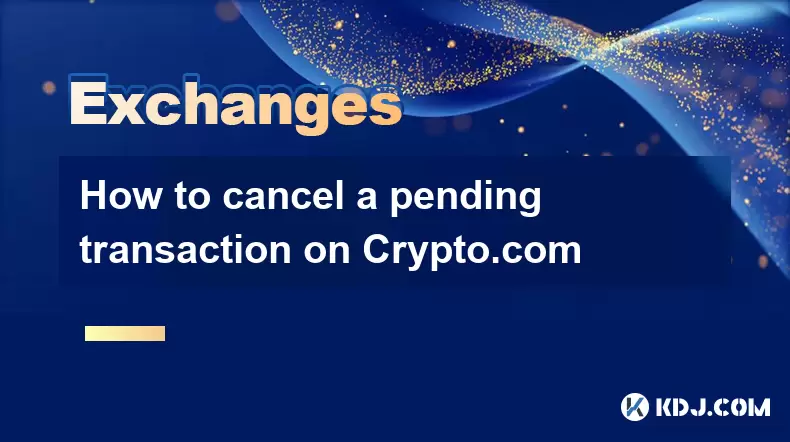
Comment annuler une transaction en attente sur crypto.com
Aug 08,2025 at 08:42pm
Comprendre les transactions en attente sur crypto.com Lors de l'utilisation de Crypto.com , une transaction en attente fait référence à un transfe...
Voir tous les articles

























































































